发布时间:2021-01-19 11: 05: 46
平常大家花了很多心思剪辑完的视频在导出之后,总是会发现导出的视频特别大,不论是上传网站还是发给其他人都非常不方便。甚至有时候重新导出后对视频大小仍然不满意,还要多次重复导出,费时费力。但是在EDIUS这款视频剪辑软件中有个方法可以让我们在输出视频之前就可以明确的看到它输出之后的大小,很便捷的就能控制视频输出后的大小。接下来就让小编为大家讲解一下如何操作。
步骤一:打开EDIUS视频编辑软件,新建工程并导入需要控制大小的视频素材。
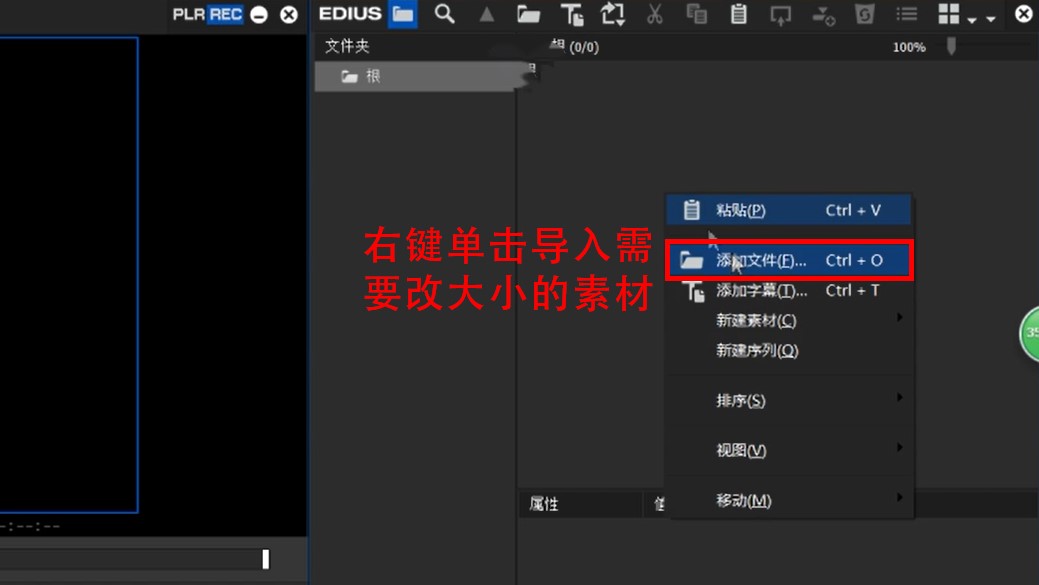
步骤二:将视频素材拖到轨道一上,按F11键(如果是使用笔记本电脑的话按Fn+F11键)调出输出设置面板。选择H.264/AVC这个选项(如下图二所示),之后点击添加到批量输出列表。
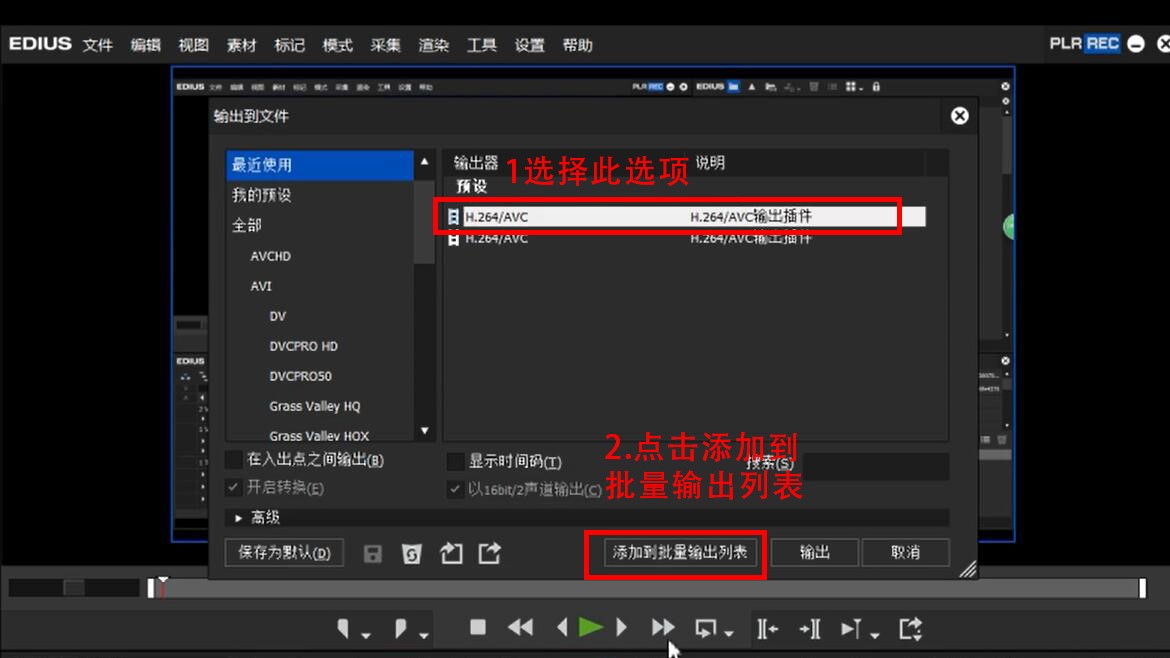
步骤三:点击添加到批量输出列表按钮之后,在弹出窗口上,找到File name,任意命名即可,之后点击确定。
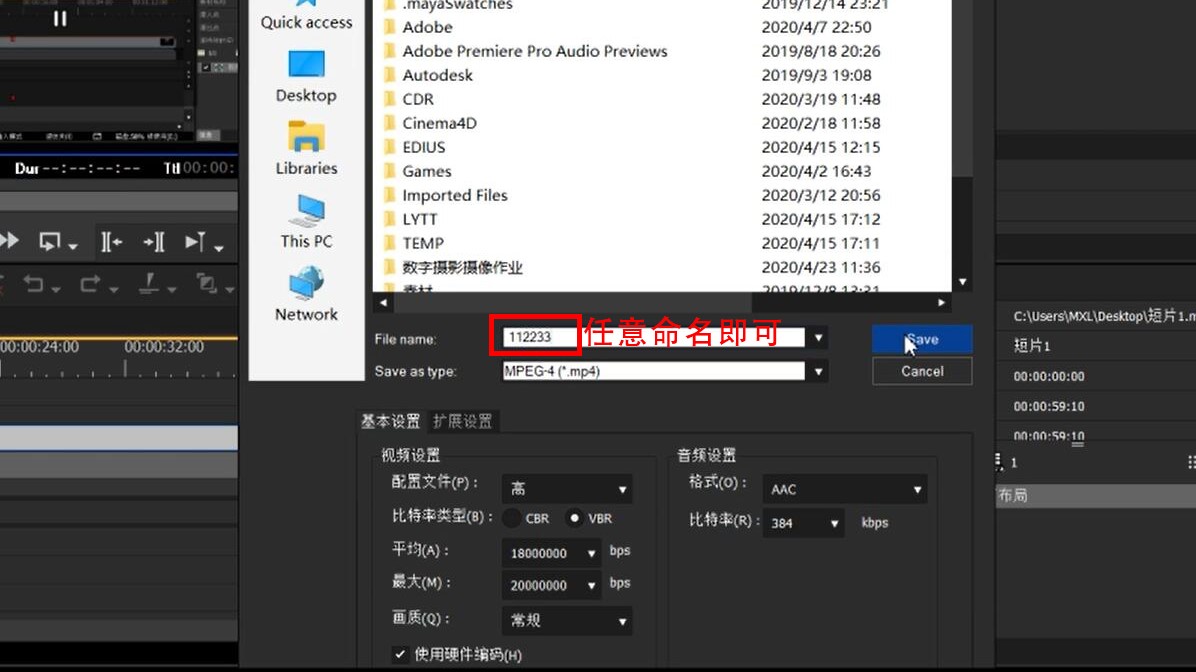
步骤四:点击确定按钮回到主界面,在左上方找到:文件-输出-批量输出。单击打开面板。
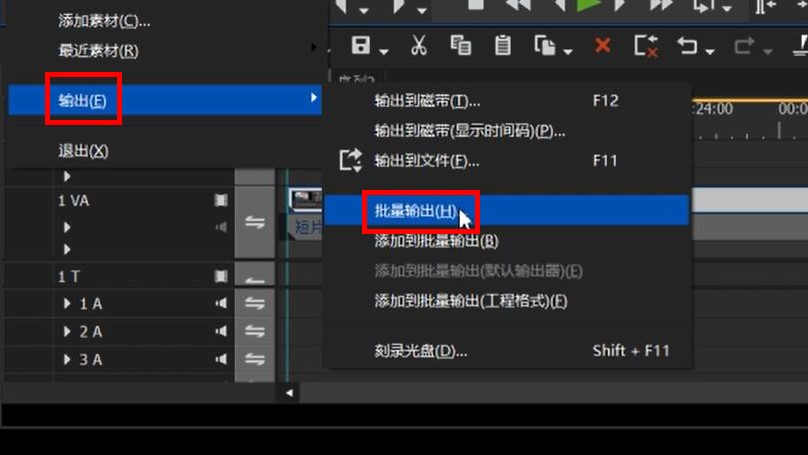
步骤五:在弹出的面板里,可以直观地看到此视频输出之后的大小为141兆。单击上方“状态”下的小齿轮,在弹出的界面里面把码率调整到5M,点击确定之后就可以在上方文件大小下面看到修改后的视频大小了。如果仍然没有达到需要的大小,可以重复此操作将码率改到5M以下。
这里小编需要向大家强调CBR编码和VBR编码的区别:CBR是一种优先考虑视频输出大小的编码,因此这种编码虽然可以让视频变小但是容易牺牲视频质量。而VBR不同,它在将视频变小的同时依然照顾到视频质量。大家可以根据具体情况进行选择。
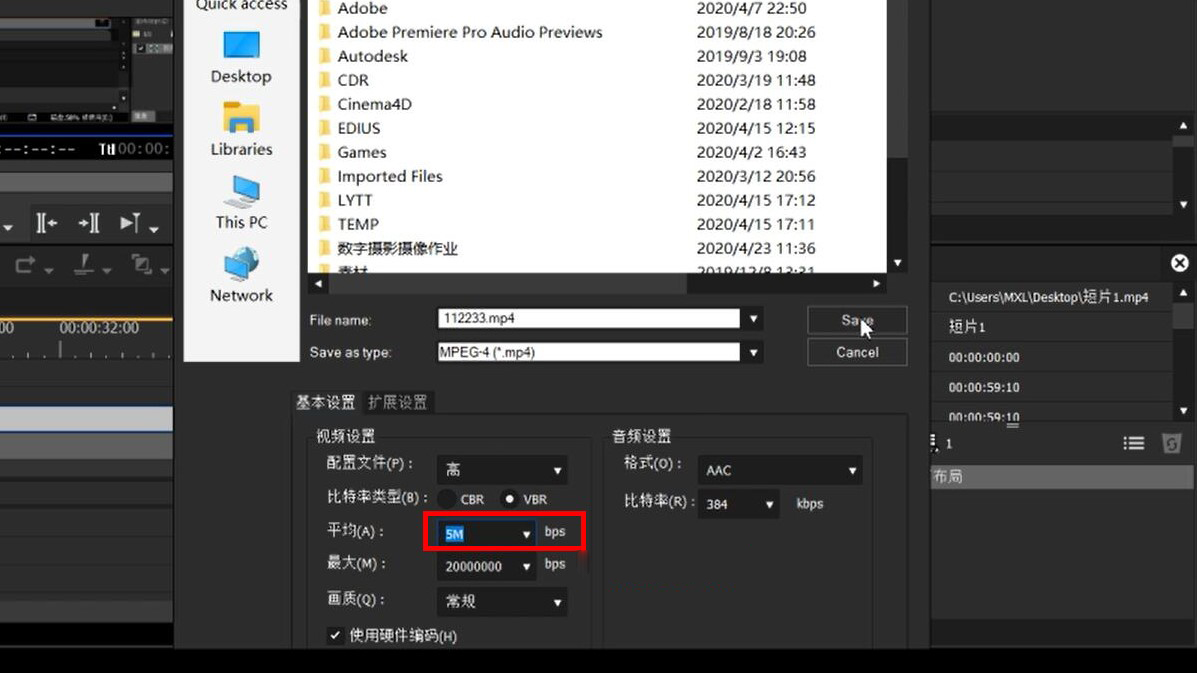
如何控制输出视频大小的方法小编已经都讲完了,相比于其他方法,使用非线性编辑软件-EDIUS能更加简便使用。大家不妨及时尝试一下,避免以后遇到导出视频过大问题。
作者:王玉洁
展开阅读全文
︾